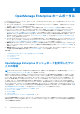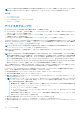Users Guide
Table Of Contents
- Dell EMC OpenManage Enterpriseバージョン3.5ユーザーズ ガイド
- 目次
- 表
- Dell EMC OpenManage Enterprise について
- OpenManage Enterprise 内のセキュリティ機能
- OpenManage Enterpriseのインストール
- OpenManage Enterpriseをお使いになる前に
- OpenManage Enterpriseグラフィカル ユーザー インターフェイスの概要
- OpenManage Enterprise ホームポータル
- デバイスの管理
- デバイスのグループ化
- 静的デバイスグループの作成または削除
- クエリデバイスグループの作成または編集
- 静的子グループのデバイスの追加または編集
- 静的またはクエリ動的グループの子グループの名前の変更
- 静的またはクエリグループのクローン作成
- 新しいグループへのデバイスの追加
- 既存グループへのデバイスの追加
- OpenManage Enterprise からのデバイスの削除
- OpenManage Enterprise からのデバイスの除外
- ベースラインを使用したデバイス ファームウェア/ドライバーのアップデート
- 個々のデバイスのファームウェア バージョンのロールバック
- デバイスインベントリの更新
- デバイスステータスの更新
- 1 台のデバイスのインベントリのエクスポート
- デバイスリスト
- シャーシとサーバにおける追加アクションの実行
- MX7000 シャーシに対して表示されるハードウェア情報
- すべてまたは選択したデータのエクスポート
- デバイスの表示と設定
- デバイスの管理アプリケーション iDRAC の開始
- 仮想コンソールの起動
- デバイスのグループ化
- デバイスのファームウェアおよびドライバーの管理
- デバイス導入テンプレートの管理
- リファレンス デバイスからの導入テンプレートの作成
- テンプレート ファイルのインポートによる導入テンプレートの作成
- 導入テンプレート情報の表示
- サーバー導入テンプレートの編集
- シャーシ導入テンプレートの編集
- IOA導入テンプレートの編集
- 導入テンプレートのネットワーク プロパティの編集
- デバイス導入テンプレートの導入
- IOA導入テンプレートの導入
- 導入テンプレートのクローン作成
- 未検出のサーバーまたはシャーシへの設定の自動導入
- 自動導入のターゲットの作成
- 自動導入のターゲットを削除
- 自動導入のターゲットの詳細の別形式へのエクスポート
- ステートレスな導入の概要
- ネットワークの定義
- 設定済みネットワークの編集または削除
- VLAN定義のエクスポート
- ネットワーク定義のインポート
- プロファイルの管理
- デバイス設定コンプライアンスの管理
- デバイスのアラートの監視
- 監査ログの管理
- デバイスコントロール用ジョブの使い方
- 監視または管理のためのデバイスの検出
- Discover servers automatically by using the server-initiated discovery feature
- デバイス検出ジョブの作成
- デバイス検出のためのプロトコル サポート マトリックス
- デバイス検出ジョブの詳細の表示
- デバイス検出ジョブの編集
- デバイス検出ジョブの実行
- デバイス検出ジョブの停止
- .csv ファイルからデータをインポートして複数のデバイスを指定
- デバイスをグローバルに除外する
- サーバ検出ジョブを作成するための検出モードの指定
- サーバー用にカスタマイズされたデバイス検出ジョブ プロトコルの作成 - 検出プロトコルの追加設定
- シャーシ検出ジョブを作成する検出モードの指定
- シャーシ用にカスタマイズされたデバイス検出ジョブ プロトコルの作成 - 検出プロトコルの追加設定
- Dellストレージ検出ジョブを作成するための検出モードの指定
- ネットワーク スイッチ検出ジョブを作成するための検出モードの指定
- HTTPSストレージ デバイス用にカスタマイズされたデバイス検出ジョブ プロトコルの作成 - 検出プロトコルの詳細設定
- SNMP デバイス用のカスタマイズしたデバイス検出ジョブプロトコルの作成
- 複数のプロトコル検出ジョブを作成する検出モードの指定
- デバイス検出ジョブの削除
- デバイスインベントリの管理
- デバイス保証の管理
- レポート
- MIB ファイルの管理
- OpenManage Enterprise アプライアンス設定の管理
- OpenManage Enterprise のネットワーク設定
- OpenManage Enterprise ユーザーの管理
- ユーザーセッションの終了
- OpenManage Enterprise でのディレクトリサービスの統合
- OpenID Connectプロバイダーを使用したOpenManage Enterpriseログイン
- OpenManage EnterpriseへのOpenID Connectプロバイダーの追加
- OpenManage Enterpriseへのロール ベースのアクセスのためのPingFederateでのOpenID Connectプロバイダー ポリシーの設定
- OpenManage Enterpriseへのロール ベースのアクセスのためのKeycloakでのOpenID Connectプロバイダー ポリシーの設定
- OpenID Connectプロバイダーを使用したOpenManage Enterpriseの登録ステータスのテスト
- OpenManage EnterpriseでのOpenID Connectプロバイダーの詳細の編集
- OpenID Connectプロバイダーの有効化
- OpenID Connectプロバイダーの削除
- OpenID Connectプロバイダーの無効化
- セキュリティ証明書
- ログインセキュリティのプロパティの設定
- コンソールプリファレンスの管理
- アラート表示のカスタマイズ
- SMTP、SNMP、Syslogアラートの設定
- 着信アラートの管理
- 保証設定の管理
- OpenManage Enterpriseのバージョンと使用可能なプラグインの確認とアップデート
- リモートコマンドとスクリプトの実行
- OpenManage Mobile の設定
- その他の参照情報およびフィールドの説明
OpenManage Enterprise ホームポータル
[OpenManage Enterprise] > [ホーム] をクリックして、OpenManage Enterprise のホームページを表示します。ホームページで
は、次の項目を実行できます。
● ダッシュボードを表示して、デバイスの正常性状態についてのライブスナップショットを取得し、必要に応じてアクションを
行います。「ダッシュボード」を参照してください。
● 重要および警告カテゴリのアラートを表示し、それらを解決します。「デバイスのアラートの管理」を参照してください。
● [ウィジェット]セクションには、すべてのデバイスのロールアップ保証、ファームウェア/ドライバーのコンプライアンス、
設定コンプライアンス ステータスがリストされます。ウィジェットで利用可能な機能についての詳細は、「OpenManage
Enterprise ダッシュボードを使用したデバイスの監視 、p. 34」を参照してください。右ペインには、OpenManage Enterprise が
最近生成したアラートおよびタスクがリストされます。そのアラートまたはタスクに関する詳細を表示する場合は、アラート
またはタスクのタイトルをクリックします。「デバイスのアラートの監視 、p. 92」および「デバイスコントロール用ジョブの
使い方 、p. 104」を参照してください。
● OpenManage Enterprise のアップデートバージョンが利用可能になると、すぐに通知されます。アップデートするには [アップ
デート] をクリックします。OpenManage Enterprise のバージョンをアップデートする方法の詳細については、「OpenManage
Enterprise のバージョンと使用可能なプラグインの確認とアップデート 、p. 152」を参照してください。
● 最近のアラート セクションには、OpenManage Enterprise により監視されるデバイスによって生成されたアラートがリストされ
ます。アラートのタイトルをクリックして、アラートに関するより詳細な情報を表示します。「デバイスのアラートの管理」を
参照してください。
● 最近のタスク セクションには、作成された最新のタスク(ジョブ)をリストします。タスクのタイトルをクリックして、ジョ
ブに関するより詳細な情報を表示します。「ジョブリストの表示 、p. 104」を参照してください。
トピック:
• OpenManage Enterprise ダッシュボードを使用したデバイスの監視
• デバイスのグループ化
• ドーナツグラフ
• デバイスの正常性状態
OpenManage Enterprise ダッシュボードを使用したデバ
イスの監視
メモ: OpenManage Enterprise で任意のタスクを実行するには、必要なユーザー権限を持っている必要があります。ロール ベー
スの OpenManage Enterprise ユーザー権限 、p. 14 を参照してください。
初回ログインを別にすれば、それ以降、OpenManage Enterprise にログインした後に毎回表示される最初のページがダッシュボー
ドです。OpenManage Enterprise の任意のページからダッシュボードのページを開くには、左上隅にあるダッシュボード記号をク
リックします。または、ホーム をクリックします。ダッシュボードには、リアルタイムのモニタリング データを使用して、デー
タ センター環境にあるデバイスおよびデバイス グループの、デバイスの正常性、ファームウェア/ドライバーのコンプライアン
ス、保証、アラート、その他の項目が表示されます。使用可能なコンソールのアップデートもダッシュボードに表示されます。
OpenManage Enterprise のバージョンをすぐにアップグレードするか、後で通知するように OpenManage Enterprise を設定できま
す。デフォルトでは、アプリケーションを初めて起動する際、ダッシュボード ページは空白です。OpenManage Enterprise へデバ
イスを追加すると、ダッシュボード上でそれらのデバイスが監視され表示されるようになります。デバイスを追加するには、監視
または管理のためのデバイスの検出 、p. 109 およびデバイスのグループ化 、p. 35 を参照してください。
● デバイスのファームウェアおよびドライバーの管理 、p. 54
● デバイスアラートの管理
● デバイスの検出
● レポートの作成
● OpenManage Enterprise アプライアンス設定の管理 、p. 135
ハードウェアの正常性 セクションは、デフォルトで、OpenManage Enterprise によって監視されているすべてのデバイスの現在の
正常性を示すドーナツグラフを表示します。ドーナツグラフのセクションをクリックすると、デバイスのそれぞれの正常性状態に
ついての情報が表示されます。
6
34 OpenManage Enterprise ホームポータル